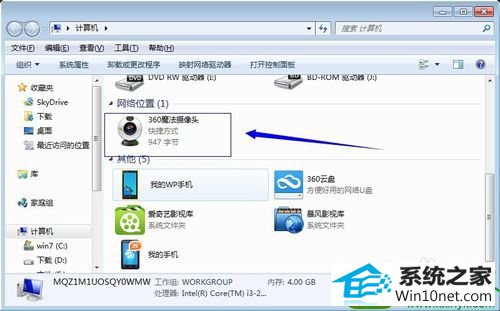系统
- 综合
发布日期:2019-06-22 作者:小虾工作室 来源:http://www.winxpsp3.com
1:首先打开我的资源管理器,可以看到,这里没有摄像头标志。
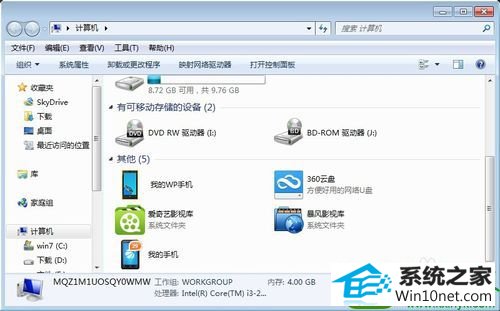
2:打开360安全卫士,单击右边的“更多”按钮。
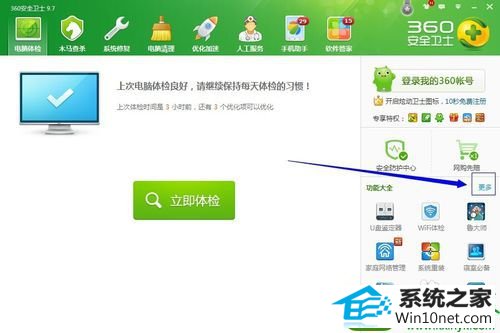
3:打开更多工具面板,点击“魔法摄像头”图标,如果没有添加可以再“未添加功能”里面找到。
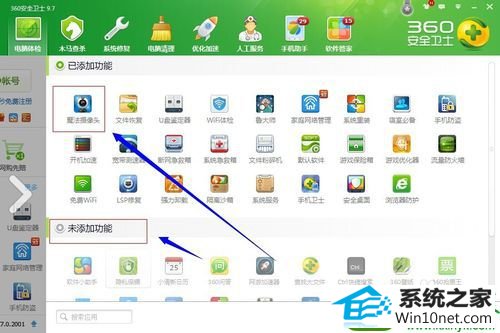
4:打开了魔法摄像头窗口,单击最上方的“在我的电脑添加摄像头图标”。关闭即可。
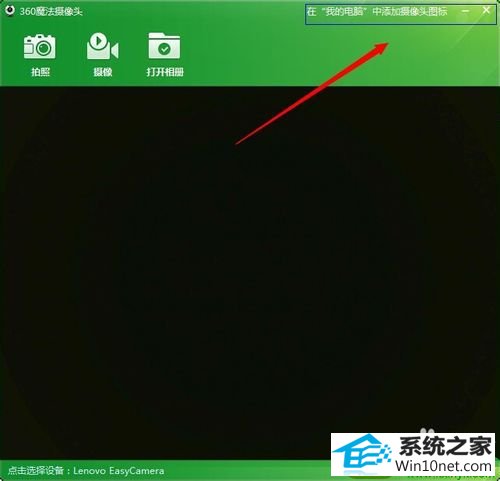
5:再次打开资源管理器,可以看到其中已经有了摄像头图标了。